Планирование задач в macOS неуклюже. Единственный встроенный инструмент, который позволяет вам планировать, когда скрипт, приложение или файл должны открываться / запускаться, — это приложение «Календарь». Недостатком этого приложения является то, что это приложение для управления календарем и событиями, а не инструмент для планирования. Для этого ему не хватает функций, которые есть у планировщика задач. В macOS вы можете использовать Lanchd для выполнения работы, но это немного сложно для конечных пользователей. Инструмент с графическим интерфейсом намного проще в использовании. Task Till Dawn идеально подходит, если вы хотите планировать задачи в macOS.
Task Till Dawn бесплатен, а его пользовательский интерфейс напомнит вам об Automator. В нем есть целая библиотека действий, которые вы можете использовать, множество методов планирования и набор «событий», которые могут инициировать выполнение задачи.
Планирование задач в macOS
Скачать и установите Task Till Dawn. Запустите приложение. Мы собираемся показать вам, как вы можете использовать его для запуска приложения или скрипта или для открытия файла. У приложений есть своя собственная категория, а скрипты обрабатываются как файлы.
Откройте приложение и нажмите кнопку «Создать», чтобы добавить новую задачу. Перейдите на вкладку «Метаданные», введите название задачи и включите ее там. Далее перейдите на вкладку Действия. Здесь вы найдете две колонки и одну панель. В крайнем левом столбце найдите файлы и папки, если вы хотите открыть файл или запустить сценарий в определенное время. Если вы хотите открыть приложение, выберите пункт «Приложения» в крайнем левом столбце. Выберите действие «Указать» под выбранным элементом и перетащите его на панель справа. Затем нажмите кнопку добавления под этим действием, чтобы добавить в это действие файл, скрипт или приложение. При необходимости вы можете добавить несколько элементов.
Найдите и добавьте действие «Открыть приложения, файлы и папки». Если вам нужно изменить параметры этого действия, сделайте это. Затем перейдите на вкладку «Расписание».
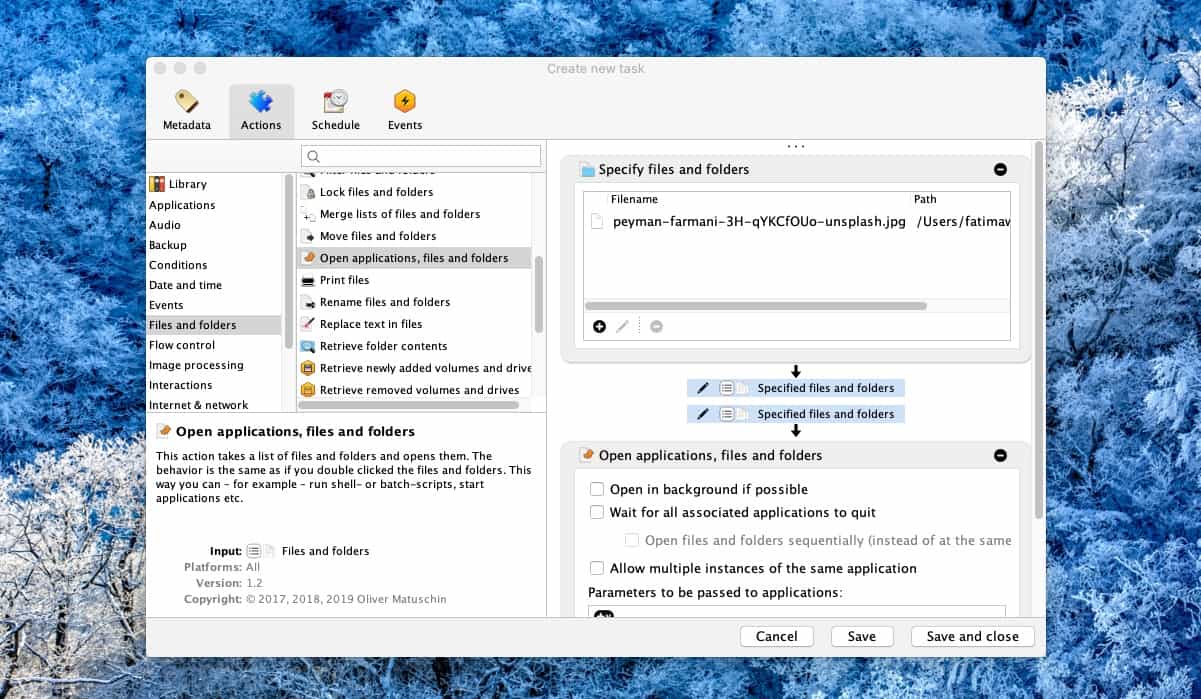
На вкладке «Расписание» вы можете указать, когда и как часто будет выполняться эта задача. Вы можете установить время, дату и диапазон, в котором задача должна выполняться, а также как часто она должна повторяться. Нет пропущенного варианта расписания.
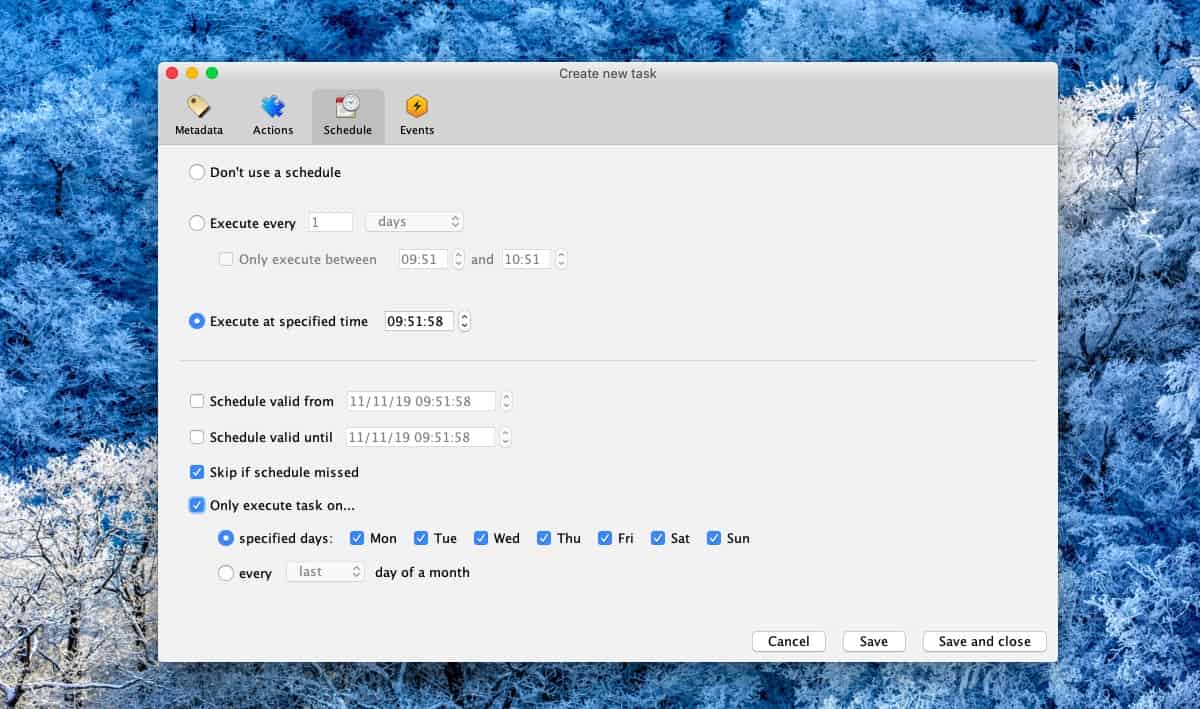
Наконец, перейдите на вкладку «События» и выберите событие, которое должно запускать задачу. Список событий, которые поддерживает Task до рассвета, невелик и, скорее всего, связан с тем, что это стороннее приложение. Выберите событие, если хотите, или пропустите этот шаг. Щелкните Сохранить и закрыть.
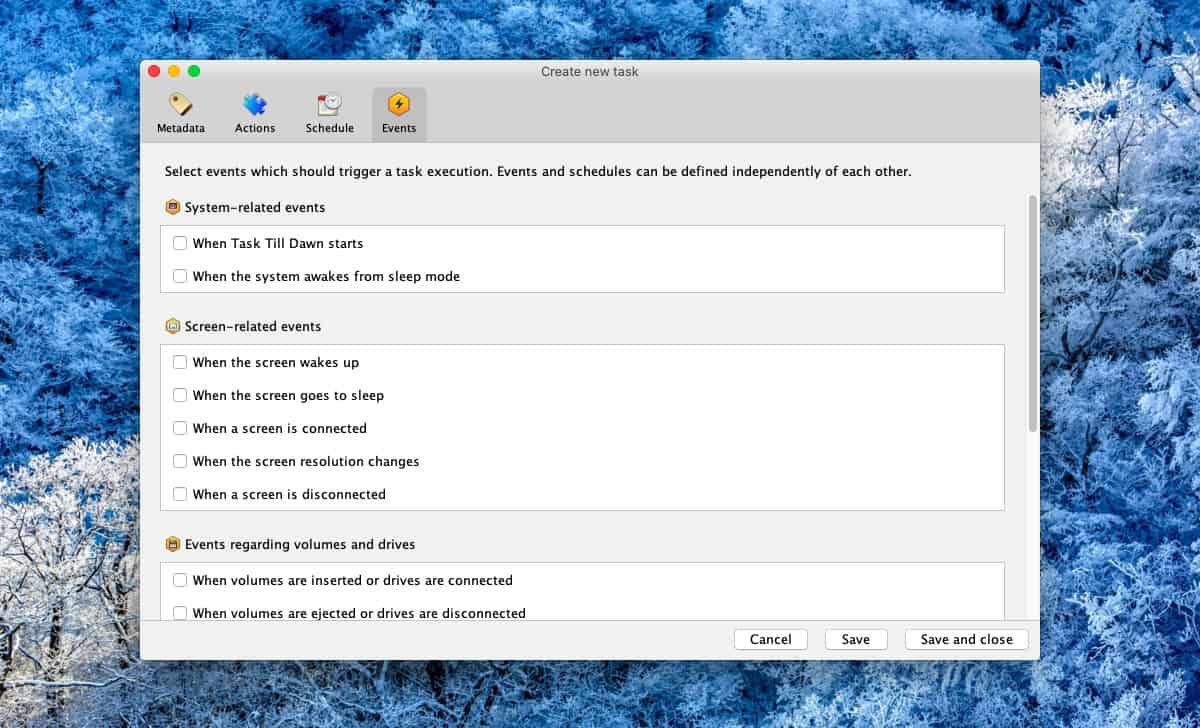
Задача будет запущена в запланированное время, однако, если вы хотите протестировать задачу, вы можете выбрать ее в интерфейсе приложения и нажать кнопку «Выполнить», чтобы запустить ее немедленно.


